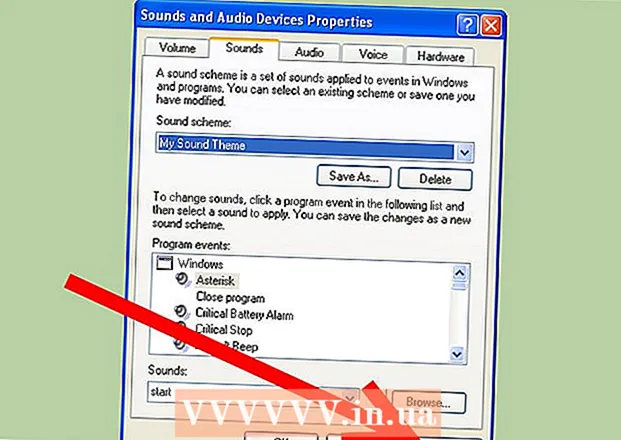Schrijver:
Morris Wright
Datum Van Creatie:
24 April 2021
Updatedatum:
26 Juni- 2024

Inhoud
Computertechnologie kan soms misleidend zijn, vooral als je van iets af wilt dat voor jou onmogelijk lijkt. In dit artikel wordt uitgelegd hoe u Windows Media Center kunt uitschakelen!
Stappen
 1 Klik op de Start-knop onder aan uw computerscherm. Daar ziet u de programma's die onlangs zijn geopend.
1 Klik op de Start-knop onder aan uw computerscherm. Daar ziet u de programma's die onlangs zijn geopend.  2 Ga dan naar "Configuratiescherm".
2 Ga dan naar "Configuratiescherm". 3 Zoek "Programma's". Op sommige computers kan deze optie een andere naam hebben, bijvoorbeeld "Programma's en onderdelen". Klik op deze optie.
3 Zoek "Programma's". Op sommige computers kan deze optie een andere naam hebben, bijvoorbeeld "Programma's en onderdelen". Klik op deze optie.  4 Zoek het tabblad 'Windows-functies in- of uitschakelen'. Deze optie kan bovenaan of onderaan de pagina staan, u moet er hoe dan ook op klikken.
4 Zoek het tabblad 'Windows-functies in- of uitschakelen'. Deze optie kan bovenaan of onderaan de pagina staan, u moet er hoe dan ook op klikken.  5 Kijk eens. Er verschijnt een pagina met alle geïnstalleerde programma's. Scroll naar beneden om "Windows Media Center" te vinden.
5 Kijk eens. Er verschijnt een pagina met alle geïnstalleerde programma's. Scroll naar beneden om "Windows Media Center" te vinden.  6 Schakel het selectievakje uit. Het volgende tabblad is een lijst met programma's. Waar een vinkje staat, zijn dit de programma's die u hebt geïnstalleerd en gestart. Om Windows Media Center definitief uit te schakelen, schakelt u het selectievakje naast deze optie uit door erop te klikken.
6 Schakel het selectievakje uit. Het volgende tabblad is een lijst met programma's. Waar een vinkje staat, zijn dit de programma's die u hebt geïnstalleerd en gestart. Om Windows Media Center definitief uit te schakelen, schakelt u het selectievakje naast deze optie uit door erop te klikken.  7 Vervolgens verschijnt een waarschuwingsvenster. Klik gewoon op de knop "Ja".
7 Vervolgens verschijnt een waarschuwingsvenster. Klik gewoon op de knop "Ja".  8 Ga nu terug naar het tabblad Windows-componenten, maar deze keer ziet u dat Windows Media Center niet langer is aangevinkt. Klik op de OK-knop.
8 Ga nu terug naar het tabblad Windows-componenten, maar deze keer ziet u dat Windows Media Center niet langer is aangevinkt. Klik op de OK-knop.  9 Wacht tot de functie is uitgeschakeld. Daarna schakelt Windows deze functie uit en kunt u ontspannen! Misschien bezoek je zelfs de WikiHow-pagina !!
9 Wacht tot de functie is uitgeschakeld. Daarna schakelt Windows deze functie uit en kunt u ontspannen! Misschien bezoek je zelfs de WikiHow-pagina !!  10 De laatste stap is om opnieuw op te starten. Er verschijnt een bericht waarin u wordt gevraagd uw computer opnieuw op te starten. Sluit uw computer gewoon af of start deze opnieuw op. U hebt Windows Media Center met succes uitgeschakeld!
10 De laatste stap is om opnieuw op te starten. Er verschijnt een bericht waarin u wordt gevraagd uw computer opnieuw op te starten. Sluit uw computer gewoon af of start deze opnieuw op. U hebt Windows Media Center met succes uitgeschakeld!
Tips
- Probeer de functie uit te schakelen als je veel vrije tijd hebt, want het kan even duren.
- Doe dit wanneer u niet in Word typt of als u geen belangrijk tabblad in uw browser open heeft staan.
- Lees deze handleiding aandachtig door, want je moet het goed doen.
Waarschuwingen
- Als je een kind bent, vraag dan toestemming aan een volwassene.
- Als u belangrijke programma's of bestanden open hebt staan, wees dan voorzichtig tijdens het opnieuw opstarten, ze kunnen verloren gaan.